พีซีแมนเอฟเอ็ม เป็นตัวจัดการไฟล์เริ่มต้นสำหรับ LXDEโดยทั่วไปเราจะใช้เพื่อย้ายคัดลอกและลบไฟล์นอกเหนือจากการแสดงโฟลเดอร์ระบบแบบกราฟิก
ฉันรู้ว่ามีคนที่ไม่ชอบมีไอคอนบนเดสก์ท็อป แต่สำหรับพวกเราที่เพิ่งย้ายไปใช้ซอฟต์แวร์ฟรีและกำลังติดต่อกับ เปิดกล่อง ในตอนแรกมันเป็นเรื่องยากที่จะคุ้นเคยกับ ... พีซีของฉันแปลกไปหน่อย🙁
ผู้ใช้ที่ชอบการกระจายแบบเบาโดยทั่วไปจะใช้ตัวจัดการไฟล์ 2 ตัว: ธูนาร์ ó พีซีแมนเอฟเอ็ม. ธูนาร์ มาตามค่าเริ่มต้นกับสภาพแวดล้อม XFCEแต่ผู้ที่รับผิดชอบในการจัดการเดสก์ท็อปคือแพ็คเกจ xfdesktop.
ในคู่มือนี้เราจะใช้ พีซีแมนเอฟเอ็ม ในฐานะผู้จัดการเดสก์ท็อปสำหรับทั้งการเพิ่มทางลัด (หรือทางลัด) เช่นเดียวกับการเลือกวอลเปเปอร์ของเรา ผลลัพธ์จะเป็นดังที่แสดงในภาพด้านล่าง:
การตั้งค่าเดสก์ท็อปใน PCmanFM:
หากคุณใช้เครื่องมือที่เบาและมีประโยชน์นี้คุณจะสังเกตเห็นว่าไม่มีตัวเลือกใดที่ระบุไว้ อย่าถามฉันว่าทำไมผู้เขียนถึงตัดสินใจลบการเข้าถึงออกจากอินเทอร์เฟซ PCmanFM ในเวอร์ชัน 0.97 (คำตอบของเขาก็คือ IT SUCKS!) จากนี้ไปจะเข้าถึงได้โดยคำสั่งเท่านั้น
ในกรณีที่ไม่มีอยู่ให้สร้างโฟลเดอร์เดสก์ท็อป (หรือเดสก์ท็อปตามความเหมาะสม) ในบ้านของเรา ในเทอร์มินัลจะเป็น:
mkdir ~/Escritorio
หากคุณสงสัยคุณสามารถดูว่าโฟลเดอร์ของเราถูก "ทำเครื่องหมาย" ตามค่าเริ่มต้นในระบบได้อย่างไร:
leafpad ~/.config/user-dirs.dirs
ใช่แล้วเราดำเนินการคำสั่งแช่ง:
pcmanfm --desktop-pref
และเราจะเห็นหน้าต่างต่อไปนี้ประกอบด้วย 2 แท็บ:
ในแท็บขั้นสูงให้เลือกตัวเลือก แสดงเมนูตัวจัดการหน้าต่างเมื่อคลิกบนเดสก์ท็อป.
มิฉะนั้นเมนูปุ่มเมาส์ขวาที่มีประโยชน์มากของเราจะถูกแทนที่ด้วยตัวจัดระเบียบไอคอนที่น่าเบื่อหน่าย เป็นเรื่องของรสชาติ ...
ทุกอย่างดีมาก แต่ไอคอนล่ะ?
ความจริงก็คือมีหลายวิธีในการสร้าง สิ่งที่ง่ายที่สุดคือการสำรวจโฟลเดอร์ usr / share / applications ซึ่งมีทางลัดมากมายในไฟล์ .เดสก์ทอปเราลากไปที่เดสก์ท็อปเท่านี้ก็เสร็จเรียบร้อย (หรือคัดลอกไปที่ / home / โฟลเดอร์ผู้ใช้/ เดสก์ท็อปหรือสั้น ~ / เดสก์ท็อป).
อีกประการหนึ่งคือตามภาพด้านบนที่แสดงด้วยเมนูเดสก์ท็อปเราจะสร้างใหม่ ... > ทางลัดที่เราจะให้รายละเอียดว่าแอปพลิเคชันใดและไอคอนใดที่เราต้องการแสดง
อีกหนึ่ง? เราติดตั้งแพคเกจ lxทางลัด:
sudo aptitude install lxshortcut
มันทำงานอย่างไร? เราดำเนินการ:
lxshortcut -o ~/Escritorio/ejemplo.desktop
สุดท้ายคือคู่มือโดยใช้โปรแกรมแก้ไขข้อความคัดลอกและแก้ไขโค้ดต่อไปนี้ตามที่คุณต้องการ (เพียงแค่แตะ 3 บรรทัดสุดท้าย):
[รายการเดสก์ท็อป] การเข้ารหัส = UTF-8
เวอร์ชัน = 1.0
พิมพ์ = แอพลิเคชัน
เทอร์มิ = false
Exec = $ HOME / MyApp
ชื่อ = แอปพลิเคชันของฉัน
ไอคอน = $ HOME / ไอคอน / MyIcon.png
ตอนนี้พวกเขาบันทึกด้วยชื่อที่พวกเขาต้องการ แต่มักจะมีนามสกุล .เดสก์ทอป ในโฟลเดอร์ ~ / Desktop
จนถึงตอนนี้เราต้องพึ่งพา พีซีแมนเอฟเอ็ม แต่ SPACE FM (ก. คืออะไร อนุพันธ์ / ส้อม) มันจะให้บริการเราด้วย
ถ้าคุณอยู่ใน สเปซเอฟเอ็ม ไปที่บาร์เดอเมนูตัวเลือก ดู»การตั้งค่า และเราเลือกแท็บ DESKTOP แต่ในเทอร์มินัล:
spacefm --desktop-pref
เกือบเสร็จแล้ว! เพื่อให้การกำหนดค่านี้ถูกนำไปใช้เมื่อเราเริ่มต้นคอมพิวเตอร์ของเราเราจะแก้ไขไฟล์ autostart.sh ที่บอก เปิดกล่อง แอปพลิเคชันที่จะทำงานเมื่อเซสชันเริ่มต้น ในเทอร์มินัลเราใส่:
leafpad ~/.config/openbox/autostart.sh
และเพิ่มบรรทัดต่อไปนี้ตามความเหมาะสม:
pcmanfm --desktop &
o
spaceman --desktop &
pcmanfm -d & ó spacefm -d &พร้อม. เรายังมีทางเลือกอื่นเช่น โต๊ะ เพื่อเพิ่มไอคอนลงในเดสก์ท็อป (มันน่าเบื่อที่จะทำด้วยตนเอง) ก๊าซไนโตรเจน ที่ช่วยให้เราสามารถเปลี่ยนวอลเปเปอร์หรือวอลล์เปเปอร์ของเราได้อย่างสะดวกสบายและกราฟิก ฯลฯ
ผู้ดูแลระบบมีอิสระในการแก้ไขเนื้อหาในกรณีที่พบข้อผิดพลาด ฉันยังขอให้ผู้อ่านวิจารณ์บทความนี้และแสดงความคิดเห็นเกี่ยวกับการปรับปรุงหรือแนะนำแอปพลิเคชัน ฉันไม่ได้สร้างโพสต์นี้เพื่อให้คุณเรียนรู้ แต่เพื่อแก้ไขฉันและปรับปรุงความรู้ของฉัน🙂
ฉันขับรถต่ำ debian และตัวจัดการหน้าต่าง เปิดกล่องฉันคิดว่ามันควรจะทำงานร่วมกับ WM อื่น ๆ เช่น fluxbox แต่ฉันยังไม่ได้ทดสอบ

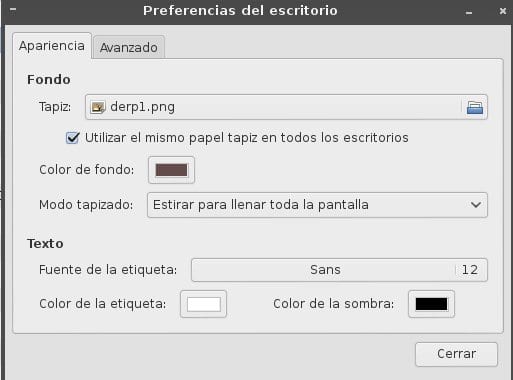



สนใจมากตอนนี้ฉันยังคงกำหนดค่า Arch + Openbox อยู่และอาจเป็นไปได้ว่าฉันใส่ไอคอน🙂
ดีมาก🙂สิ่งที่คล้ายกันที่ฉันเขียนในคู่มือ LXDE ของฉัน แต่มันก็คุ้มค่าที่จะจดจำ
ฉันจำคำแนะนำของคุณได้ดีเยี่ยมเกี่ยวกับ LXDE AurosZX
ทำไมโต๊ะนี้ถึงดีและของฉันน่าขยะแขยง ฮ่าฮ่าฮ่าฮ่าฮ่า รายงานยอดเยี่ยม !!!!
ฉันลืมพูดถึงตัวเลือกอื่นในการวางไอคอนคือ iDesk ซึ่งฉันไม่ได้ลอง แต่ฉันได้ยินสิ่งดีๆเกี่ยวกับมัน
สิ่งที่ฉันกำลังมองหา!
ทักทาย!
คุณสามารถใช้เดสก์ท็อปที่มีไอคอนโดยใช้ openbox เพื่อรักษาเมนูตามบริบทได้หรือไม่?
ฉันมีปัญหาที่หากลับไปไม่ได้…ฉันติดตั้งไนโตรเจน แต่เปิดไม่ได้มันเปิดด้วย gksudo เท่านั้นไม่ได้ใช้ sudo มันเปิดขึ้นมามันก็ส่งข้อความนี้มาให้ฉัน….
/usr/share/themes/Lubuntu-default/gtk-2.0/apps/thunar.rc:55: ข้อผิดพลาด: ค่าคงที่สตริงไม่ถูกต้อง "thunar-statusbar" ค่าคงที่สตริงที่ถูกต้องที่คาดไว้
ยกเลิกการเรียกหลังจากโยนอินสแตนซ์ของ 'Gio :: Error'
ด้วยเหตุผลบางอย่างการเริ่มต้นอัตโนมัติไม่มีอยู่และเมื่อคุณสร้างมันเป็นโปรแกรมเดียวที่ฉันไม่สามารถบันทึกลงในตอนเริ่มต้นได้
ใช้ lubuntu 15.xx และ openbox